'응용 프로그램을 올바르게 시작할 수 없습니다'라는 오류 메시지가 표시되면 Windows에서 게임이나 프로그램을 실행하려고 하는데 PC나 노트북에 문제가 있는 것이 거의 확실합니다.
다음은 다양한 방법이며 대부분 간단하며 0xc000007b 오류를 수정하는 데 사용할 수 있습니다. 하나만 사용해야 할 수도 있지만 경우에 따라 문제를 해결하기 위해 조합이 필요할 수도 있습니다.
일반적으로 32비트 및 64비트 버전의 Windows와 응용 프로그램이 혼합되어 있을 때 이 오류가 표시되지만 크게 걱정하지 마십시오. 문제를 해결해 봅시다.
방법 1. 컴퓨터 다시 시작
모든 IT 군중에게 미안하지만 가장 먼저 시도할 것은 Windows를 다시 시작하는 것입니다. 너무 간단하게 들리지만 때때로 결과가 나타납니다.
방법 2. .NET 프레임워크 업데이트
대부분의 경우 문제를 일으키는 것은 Microsoft .NET 프레임워크입니다. Microsoft에서 최신 버전의 .NET Framework를 다운로드할 수 있습니다.
설치(또는 재설치)되면 재부팅하고 앱이나 게임을 다시 시도합니다.
방법 3. 관리자 권한 활성화
관리자 권한으로 게임이나 앱을 실행해 보세요. 이렇게 하려면 게임의 바로 가기 또는 실제 실행 파일을 마우스 오른쪽 버튼으로 클릭하고 속성을 선택한 다음 호환성 탭을 엽니다. '관리자 권한으로 이 프로그램 실행' 상자를 선택하고 확인을 클릭합니다.
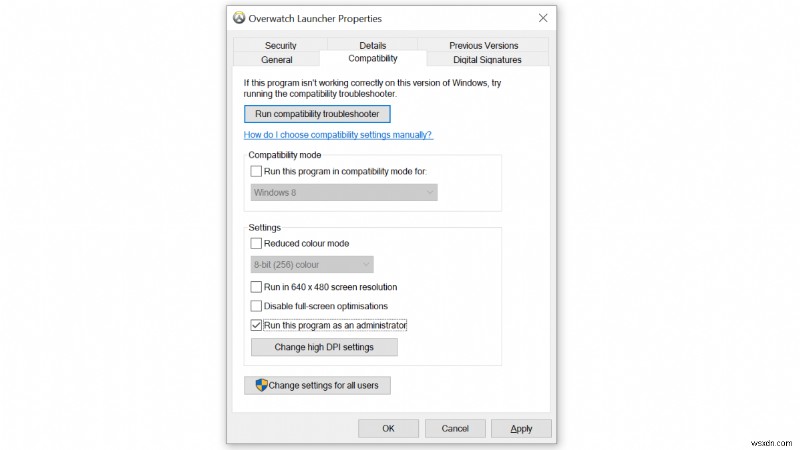
Chris Martin / 파운드리
방법 4. 앱 또는 게임 재설치
실행하려는 게임이나 프로그램을 제거하고 다시 설치할 수 있습니다. 간단하지만 때로는 오류를 제거하는 가장 빠르고 효과적인 방법입니다.
방법 5. Windows 업데이트
Windows를 업데이트합니다. 대부분의 경우 Windows는 자동으로 업데이트되지만 확인하려면 제어판으로 이동하여 'Windows Update'를 검색하세요.
Windows 10/11을 포함한 이후 버전에서는 설정 앱을 열 수 있습니다(시작 메뉴를 검색하거나 화면 왼쪽 하단에서 Windows 로고를 클릭하면 바로 위에 나타나는 톱니바퀴 아이콘을 클릭).
설정 앱에서 업데이트 및 보안을 클릭하면 업데이트를 확인하는 버튼이 표시됩니다.
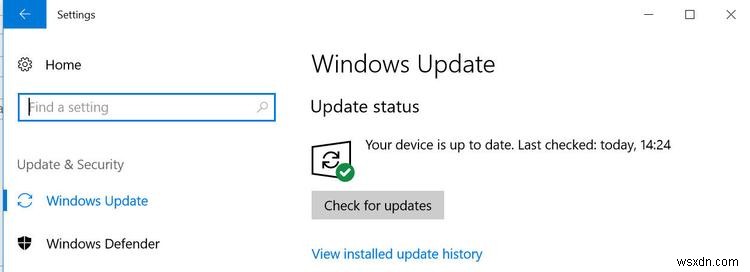
방법 6. ChkDsk 실행
cmd를 열어 'chkdsk'(예:디스크 검사)를 실행합니다(검색하거나 Win+R을 누름).
창에 "chkdsk c:/f /r"을 입력합니다. 기본 Windows 디스크인 경우 다음 부팅을 위해 예약하라는 메시지가 표시됩니다. 다시 시작하면 로그인 화면으로 이동하기 전에 확인을 수행합니다. 파티션이나 다른 드라이브도 이 방법으로 확인할 수 있으므로 문제가 있는 응용 프로그램이 설치되어 있는 경우 해당 드라이브를 선택하십시오.
방법 7. DirectX 재설치
이것은 로드되지 않는 게임에 대한 해결책이 될 수 있습니다. 이를 수행하는 방법은 Windows 버전과 필요한 DirectX 버전에 따라 다릅니다. Microsoft 웹사이트에 전체 지침이 있습니다.
